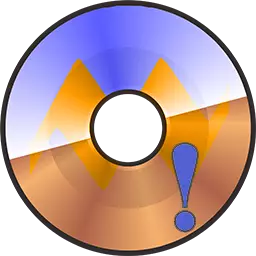
Το Ultraiso είναι ένα χρήσιμο πρόγραμμα, αλλά λόγω της όχι της πιο μέτριας λειτουργίας είναι δύσκολο να κατανοήσουμε κάποιες πτυχές. Αυτός είναι ο λόγος για τον οποίο είναι μερικές φορές δύσκολο να καταλάβουμε γιατί αυτό το σφάλμα εμφανίζεται. Σε αυτό το άρθρο, θα εξετάσουμε γιατί το σφάλμα "Εμφανίζεται" Εικονική μονάδα δίσκου ", και την εξαλείψτε με απλούς χειρισμούς με τις ρυθμίσεις. Αυτό το σφάλμα είναι ένας από τους πιο συνηθισμένους και πολλούς χρήστες, λόγω του, αποκλείει αυτό το πρόγραμμα από τη συλλογή τους. Ωστόσο, χάρη σε μια σύντομη ακολουθία ενεργειών, μπορείτε να λύσετε αυτό το πρόβλημα μία φορά και για όλους.
Επίλυση ενός εικονικού προβλήματος κίνησης
Το παράθυρο ειδοποίησης σφάλματος μοιάζει με αυτό:
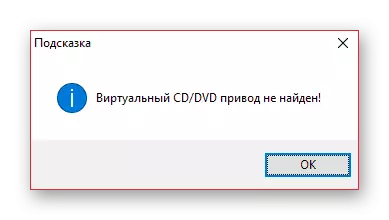
Αρχικά, αξίζει να ασχοληθεί με τους λόγους για την εμφάνισή του. Ευτυχώς, είναι μόνο ένα: Δεν δημιουργήσατε μια εικονική μονάδα δίσκου στο πρόγραμμα για την περαιτέρω χρήση του. Πιο συχνά συμβαίνει όταν εγκαταστήσατε μόνο το πρόγραμμα ή όταν αποθηκεύσατε τη φορητή έκδοση και δεν δημιουργήσατε μια εικονική μονάδα δίσκου στις ρυθμίσεις. Μπορείτε να εξαλείψετε το σφάλμα προσθέτοντάς το. Ο αλγόριθμος είναι ο ακόλουθος:
- Εκτελέστε το πρόγραμμα για λογαριασμό του διαχειριστή.
- Μετά το άνοιγμα, μεταβείτε στις ρυθμίσεις χρησιμοποιώντας αντικείμενα "Επιλογές" - "Ρυθμίσεις".
- Τώρα πηγαίνετε στην καρτέλα "Virtual Drive" και επιλέξτε τον αριθμό των μονάδων δίσκων (τουλάχιστον ένα πρέπει να σταθεί, επειδή λόγω αυτού του σφάλματος και εμφανίζεται). Μετά από αυτό, αποθηκεύστε τις ρυθμίσεις πιέζοντας "OK". Όλα μπορούν να συνεχίσουν, ή μάλλον, να αρχίσουν να χρησιμοποιούν το πρόγραμμα κανονικά.

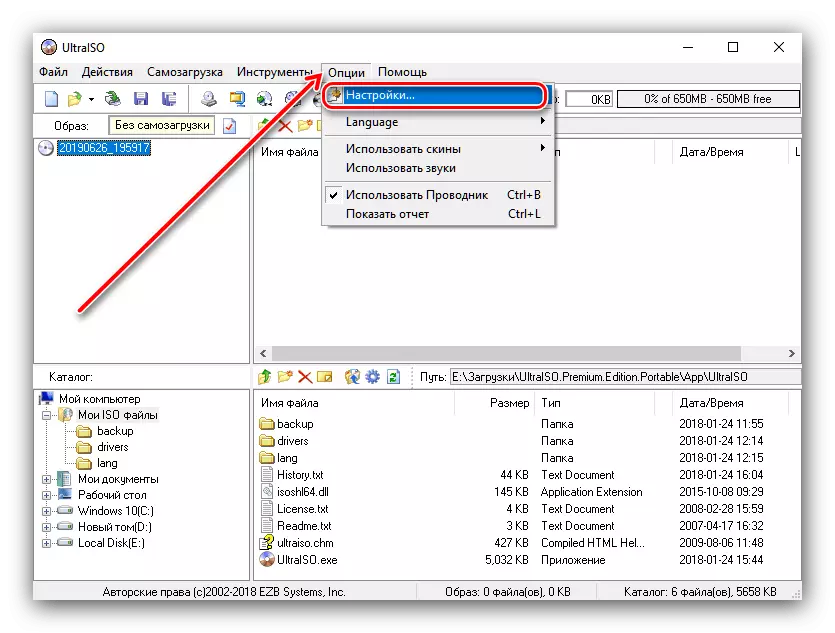
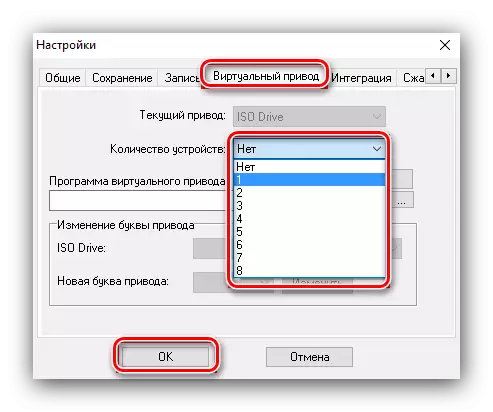
Μια πιο λεπτομερής περιγραφή της επίλυσης του προβλήματος παρουσιάζεται στο παρακάτω άρθρο.
Διαβάστε περισσότερα: Πώς να δημιουργήσετε μια εικονική μονάδα δίσκου
Τι να κάνετε εάν η εικονική μονάδα δεν είναι εγκατεστημένη
Σε ορισμένες περιπτώσεις, οι δράσεις που περιγράφονται παραπάνω ενδέχεται να μην οδηγήσουν στο επιθυμητό αποτέλεσμα. Κατά κανόνα, αυτό δείχνει ορισμένα προβλήματα είτε με το ίδιο το πρόγραμμα Ultraiso είτε προκλήθηκαν από τη σύγκρουση στο σύστημα.
- Για να λειτουργήσει σωστά, η Ultraiso απαιτεί μια εφαρμογή ικανή να δημιουργεί εικονικές μονάδες δίσκου: αλκοόλ 120%, εργαλεία Daemon, Poweriso και άλλα. Προσπαθήστε να δημιουργήσετε ένα από αυτά τα προγράμματα και να επαναλάβετε τα βήματα από την παραπάνω εντολή.
- Εάν η λύση από το προηγούμενο βήμα ήταν αναποτελεσματικό, δοκιμάστε να επανεγκαταστήσετε το Ultraiso - σε ορισμένες περιπτώσεις η εγκατάσταση μιας εφαρμογής μπορεί να είναι λανθασμένα, γι 'αυτό συμβαίνει το περιγραφόμενο πρόβλημα. Προσπαθήστε να μην δεσμεύσετε τις πειρατές "ραγισμένες" εκδόσεις: Η δοκιμή Ultraiso σας επιτρέπει να τοποθετήσετε εικονικούς δίσκους.
- Εάν χρησιμοποιούνται τα Windows 10, μπορείτε να κάνετε χωρίς προγράμματα τρίτου μέρους: Υπάρχει ένα εργαλείο για να εργαστείτε σε αυτό το λειτουργικό σύστημα για να συνεργαστείτε με μονάδες δίσκου. Αρκεί να επισημάνετε το επιθυμητό αρχείο, κάντε κλικ σε αυτό με το δεξί κουμπί του ποντικιού και επιλέξτε την επιλογή "Άνοιγμα" ή "Άνοιγμα με τη βοήθεια" - "Explorer". Παρακαλείστε να σημειώσετε ότι αυτή η μέθοδος θα αποδειχθεί ότι δεν ανακαλυφθεί όχι όλες οι εικόνες!

Με αυτόν τον τρόπο, αυτό το πρόβλημα μπορεί να διορθωθεί. Το σφάλμα βρίσκεται πολύ συχνά, και τώρα ξέρετε πώς να το λύσετε. Το κύριο πράγμα πρέπει να θυμόμαστε ότι χωρίς τα δικαιώματα του διαχειριστή δεν θα έχετε τίποτα.
